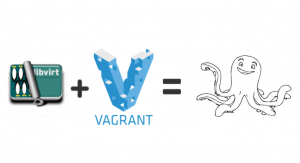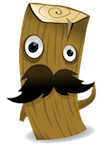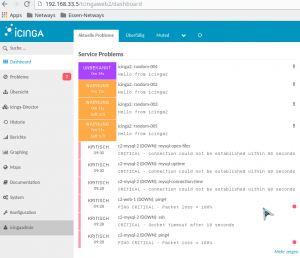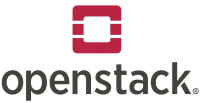
Die zu nutzende Infrastruktur sollte logischerweise die Openstack-Plattform von NWS sein, da hier entsprechende Kapazitäten vorhanden sind, somit hatte ich mein Ziel. Die Ausgangsbasis war auch leicht definiert, da fast alle Schulungen zum Erstellen der virtuellen Maschinen für die praktischen Übungen auf Vagrant setzen. Die somit erstellten Systeme werden dann zwar noch exportiert um die Provisionierung der Schulungsnotebooks zu beschleunigen, aber sollten trotzdem einen guten Start darstellen.
Als erstes musste natürlich dann der Provider installiert werden, da ich Fedora als Betriebssystem nutze, ging das mit dnf install vagrant-openstack-provider. Für die anderen Linux-Systeme habe ich keine Pakete gefunden, daher wird der Rest wohl auf den Plugin-Mechanismus mit vagrant plugin install vagrant-openstack-provider zurückgreifen müssen. Wichtig ist dann noch zu wissen, ob es der einzige oder Standard-Provider ist, denn sonst darf man später beim Starten der Systeme mit vagrant up nicht den entsprechender Parameter --provider=openstack vergessen.
Natürlich stand als erstes aber eine Schulung auf dem Plan, die normalerweise ohne virtuelle Maschine auskommt, was aber nicht so schlimm war, denn es gab mir mehr Freiheit zum Experimentieren und Kennenlernen der Unterschiede zwischen Openstack-Provider und den von mir gewohnten. Der vielleicht größte Unterschied ist, dass hier nicht mit bestehenden Boxen von einem zentralen System wie app.vagrantup.com gearbeitet wird, sondern mit bereits in Openstack vorhandenen Images. Außerdem muss eine Anmeldung an einem Openstack-Projekt erfolgen, in dem dann nicht nur die Images vorbereitet sein müssen, sondern auch die Netzwerkkonfiguration inklusive der Sicherheitsgruppen mit entsprechender Portfreigabe und ein zu verwendender SSH-Key.
mehr lesen…